วิธีแก้ไขฟังก์ชั่นการเตือน Apple iPhone XS Max ที่ทำงานไม่ถูกต้องโทรศัพท์จะไม่ส่งสัญญาณเตือนตามเวลา / วันที่ที่กำหนด [คู่มือการแก้ไขปัญหา]
หลายคนในทุกวันนี้พึ่งพาสมาร์ทโฟนเพื่อใช้เป็นนาฬิกาปลุก พื้นฐานของการตั้งค่านี้คือความจริงที่ว่าฟังก์ชั่นปลุกที่ยึดที่มั่นในแอพ Clock นั้นสะดวกมาก ด้วยการเปิดตัวแพลตฟอร์ม iOS 12 ล่าสุดของ Apple iPhones ได้ติดตั้งคุณสมบัตินาฬิกาที่ได้รับการปรับปรุงแล้วซึ่งขนานนามว่าเป็นสัญญาณเตือนเวลานอน
แต่ด้วยเหตุผลบางอย่างเจ้าของ iPhone XS Max บางคนมีปัญหาในการทำให้คุณสมบัตินี้ทำงานตามที่ตั้งใจไว้ บางคนคิดว่านี่เป็นข้อผิดพลาดการเตือนบน iOS 12 อ่านต่อไปเพื่อค้นหาว่าอะไรเป็นสาเหตุของปัญหาและวิธีแก้ไขปัญหาที่ต้องลองในกรณีที่คุณจะต้องเจอกับ iPhone XS Max ของคุณด้วย
ก่อนที่เราจะไปยังการแก้ไขปัญหาของเราหากคุณกำลังมองหาวิธีการแก้ไขปัญหาที่แตกต่างกันตรวจสอบให้แน่ใจว่าคุณแวะไปที่หน้าการแก้ไขปัญหาของเราเนื่องจากเราได้ระบุปัญหาที่พบบ่อยที่สุดที่ผู้อ่านของเรารายงานแล้ว ค้นหาปัญหาที่คล้ายกับของคุณและใช้แนวทางแก้ไขที่เราแนะนำ หากคุณยังต้องการความช่วยเหลือหลังจากนั้นคุณสามารถติดต่อเราได้โดยกรอกแบบสอบถาม iPhone ของเรา
วิธีแก้ปัญหา iPhone XS Max ที่มีฟังก์ชั่นการเตือนที่ไม่ทำงาน?
ก่อนการแก้ไขปัญหาตรวจสอบเสียงปลุกบน iPhone XS Max ของคุณโดยเปิดแอพ Clock จากนั้นแตะแก้ไขเพื่อเลือกการเตือนและแตะเสียงเพื่อตรวจสอบ
หากคุณดาวน์โหลดและติดตั้งแอปสัญญาณเตือนภัยบุคคลที่สามใน iPhone XS Max ของคุณให้ลองปิดการใช้งานหรือลบออก การทำเช่นนั้นจะช่วยให้คุณแยกแยะความขัดแย้งของแอพ
ทดสอบเพื่อดูว่าฟังก์ชั่นสัญญาณเตือนทำงานอยู่หรือไม่ หากยังไม่เป็นเช่นนั้นให้ดำเนินการต่อและเริ่มแก้ไขปัญหาซอฟต์แวร์ที่อาจเกิดปัญหากับฟังก์ชันการเตือนหรือระบบนาฬิกาของโทรศัพท์
วิธีแก้ปัญหาแรก: ปรับระดับเสียงปลุกใน iPhone XS Max ของคุณ
ระดับเสียงปลุกของคุณอาจต่ำเกินไปที่คุณแทบจะไม่ได้ยินและทำให้คุณพลาดการเตือน เพื่อให้แน่ใจว่านี่ไม่ใช่ปัญหาให้ตรวจสอบและจัดการระดับเสียงเรียกเข้าและเสียงเตือนบน iPhone Xs Max ของคุณด้วยขั้นตอนเหล่านี้:
- แตะเพื่อเปิดแอพ การตั้งค่า
- เลือก เสียงและการสัมผัส
- นำทางไปยัง Ringers และ Alerts
- จากนั้นลากตัวเลื่อนไปทางซ้ายหรือขวา คุณควรได้ยินเสียงเตือนขณะกำลังลากตัวเลื่อน
- ตั้งค่าความดังเป็นระดับที่ต้องการ
การกดปุ่ม ระดับ เสียงที่ด้านข้างของ iPhone ของคุณจะไม่ส่งผลกระทบหรือเปลี่ยนระดับเสียงสัญญาณเตือนยกเว้นว่าคุณเปิดใช้งานตัวเลือกเพื่อ เปลี่ยนด้วยปุ่ม
วิธีที่สอง: จัดการหรือลบสัญญาณเตือนอื่น ๆ ที่มีอยู่จากนั้นตั้งค่าใหม่
หากก่อนหน้านี้คุณตั้งค่าการเตือนหลายรายการมีแนวโน้มที่คุณจะเลือกการเตือนที่ไม่ถูกต้อง โอกาสที่คุณจะไม่ได้ยินเสียงสัญญาณเตือนของคุณเพราะมันถูกตั้งค่าเป็นวันที่และเวลาในภายหลังหรือเสียงเตือนถูกตั้งค่าเป็นไม่มี ในการออกกฎนี้จัดการและ / หรือลบสัญญาณเตือนที่ไม่ได้ใช้จาก iPhone XS Max ของคุณด้วยขั้นตอนเหล่านี้:
- แตะเพื่อเปิดแอพ นาฬิกา
- ไปที่แท็บ Alarm
- แตะ แก้ไข ที่มุมบนซ้ายของหน้าจอ
- แตะเพื่อเลือกการเตือนที่คุณต้องการเปลี่ยนแปลง
- ตรวจสอบให้แน่ใจด้วยว่าเสียงปลุกไม่ได้ถูกตั้งค่าเป็นไม่มีมิฉะนั้นคุณจะไม่ได้ยินเสียงปลุก
- จากนั้นแตะ บันทึก เพื่อใช้การเปลี่ยนแปลง
- ในการลบการเตือนที่มีอยู่ในโทรศัพท์ของคุณคุณสามารถปัดไปทางซ้ายที่การเตือนที่คุณต้องการลบแล้วแตะ ลบ หรือคุณสามารถแตะ แก้ไข แตะไอคอน ลบ (-) จากนั้นแตะ ลบ เพื่อยืนยัน
หลังจากลบการเตือนที่ไม่ได้ใช้ให้ตั้งค่าการเตือนตัวอย่างใหม่เพื่อดูว่าปัญหาหายไปหรือไม่ คุณสามารถขอให้ Siri ตั้งค่าการเตือนสำหรับคุณ แค่บอกว่า เฮ้ Siri ตั้งปลุกสำหรับ [เวลาที่ต้องการ]
วิธีที่สาม: รีเซ็ตการตั้งค่าทั้งหมดใน iPhone XS Max ของคุณ
การตั้งค่าที่กำหนดเองบน iPhone ของคุณอาจทำให้เกิดความขัดแย้งกับการตั้งค่าการเตือนของคุณ อาจเป็นความผิดหากสัญญาณเตือนของคุณทำงานได้ดีและหยุดทำงานทันทีหลังจากใช้การเปลี่ยนแปลงบางอย่างกับการตั้งค่าโทรศัพท์ของคุณ เพื่อล้างสิ่งนี้ออกทำตามขั้นตอนเหล่านี้เพื่อรีเซ็ตการตั้งค่าทั้งหมดใน iPhone XS Max ของคุณ การรีเซ็ตนี้จะลบการตั้งค่าที่กำหนดเองทั้งหมดโดยไม่ส่งผลต่อข้อมูลภายในที่เก็บไว้ในหน่วยความจำโทรศัพท์ นี่คือวิธีการ:
- แตะ การตั้งค่า จากหน้าจอหลัก
- แตะ ทั่วไป
- เลื่อนลงไปและแตะ รีเซ็ต
- เลือก รีเซ็ต ตัวเลือก การตั้งค่าทั้งหมด
- หากได้รับแจ้งให้ป้อนรหัสผ่านอุปกรณ์ของคุณเพื่อดำเนินการต่อ
- จากนั้นแตะตัวเลือกเพื่อยืนยันการรีเซ็ตการตั้งค่าทั้งหมด
รีบูต iPhone ของคุณหลังจากรีเซ็ตแล้วเปิดใช้งานคุณสมบัติและตัวเลือกที่คุณต้องการใช้บนอุปกรณ์ของคุณ
วิธีที่สี่: ดาวน์โหลดและติดตั้งการอัพเดตซอฟต์แวร์ใหม่สำหรับโทรศัพท์ของคุณ
การติดตั้ง iOS เวอร์ชันล่าสุดบน iPhone ของคุณอาจแก้ไขปัญหาได้หากสิ่งที่คุณกำลังเผชิญคือข้อผิดพลาดการเตือนที่เรียกว่า หาก iPhone ของคุณเชื่อมต่อกับ Wi-Fi มีแบตเตอรี่อย่างน้อย 50 เปอร์เซ็นต์และมีพื้นที่เก็บข้อมูลเพียงพอให้ทำการอัพเดท iOS ผ่านทางอากาศได้
- หากต้องการตรวจสอบการอัปเดตใหม่ให้ไปที่การ ตั้งค่า -> ทั่วไป -> เมนู อัปเดตซอฟต์แวร์
หากเวอร์ชัน iOS ใหม่พร้อมใช้งานคุณควรเห็นการแจ้งเตือนการอัปเดตที่ให้ตัวเลือกในการ ดาวน์โหลด และ ติดตั้งการ อัปเดตใหม่
หลังจากอัปเดตรีบูต / ซอฟต์รีเซ็ต iPhone XS Max ของคุณเพื่อใช้การเปลี่ยนแปลงระบบล่าสุดและเพื่อล้างแคชในหน่วยความจำโทรศัพท์และโฟลเดอร์ระบบ
วิธีที่ห้า: เช็ด iPhone XS Max ของคุณแล้วคืนค่าเป็นค่าเริ่มต้นจากโรงงาน (รีเซ็ตเป็นหลัก)
หากคุณการเตือนยังไม่ทำงานหลังจากใช้วิธีแก้ไขปัญหาก่อนหน้านี้ทั้งหมดคุณสามารถเลือกที่จะแก้ไขปัญหาเพิ่มเติมและกลับไปใช้การรีเซ็ตจากโรงงาน สิ่งที่คุณกำลังเผชิญอยู่อาจเกิดจากข้อผิดพลาดของระบบที่ต้องใช้โซลูชั่นขั้นสูง ณ จุดนี้ขอแนะนำให้สำรองข้อมูลที่สำคัญ เมื่อคุณพร้อมแล้วโรงงานจะรีเซ็ต iPhone Xs Max ของคุณด้วยขั้นตอนเหล่านี้:
- แตะเพื่อเปิดแอป การตั้งค่า จากหน้าแรก
- แตะ ทั่วไป
- เลื่อนลงไปและแตะ รีเซ็ต
- เลือกตัวเลือกเพื่อ ลบเนื้อหาและการตั้งค่าทั้งหมด
- เมื่อถูกถามให้ป้อนรหัสผ่านอุปกรณ์ของคุณ
- จากนั้นแตะตัวเลือกเพื่อยืนยันการรีเซ็ตต้นแบบ
โทรศัพท์ของคุณจะเริ่มล้างข้อมูลจากนั้นเรียกคืนค่าเริ่มต้นจากโรงงาน เมื่อการรีเซ็ตเสร็จสิ้นอุปกรณ์ของคุณจะรีสตาร์ทเอง อนุญาตให้บูตขึ้นจากนั้นตั้งค่า iPhone Xs Max ของคุณเป็นใหม่แล้วสร้างการเตือนการทดสอบใหม่ด้วยขั้นตอนเหล่านี้:
- เปิดแอพ นาฬิกา จากหน้าจอหลักหรือผ่านศูนย์ควบคุม
- ไปที่ แท็บ Alarm
- แตะเครื่องหมาย บวก (+) จากนั้นตั้งเวลาที่ต้องการสำหรับการเตือน
- ในการตั้งค่าการเตือนที่เกิดซ้ำให้แตะ ทำซ้ำ
- ในการเลือกเสียงที่เล่นเมื่อเสียงเตือนดังขึ้นให้แตะ เสียง
- ในการตั้งชื่อปลุกของคุณให้แตะที่ ป้าย
- ในที่สุดแตะ SAVE เพื่อสร้างและเปิดใช้งานการเตือนของคุณ
ตรวจสอบและดูว่าสัญญาณเตือนของคุณใช้งานได้หรือไม่ หากไม่เป็นเช่นนั้นคุณน่าจะจัดการกับข้อผิดพลาดของระบบที่ซับซ้อนซึ่งอาจทำให้ระบบเตือนภัยของ iPhone XS Max ทำงานผิดปกติ
เพื่อให้ได้ยินเสียงเตือนก่อนนอนให้แน่ใจว่าไม่ได้เปิดใช้งาน ห้ามรบกวนในระหว่าง ตัวเลือก ก่อนนอน เนื่องจากจะเป็นการปิดเสียงการโทรและการแจ้งเตือนทั้งหมดที่มาถึงเมื่อโทรศัพท์ของคุณถูกล็อค ตรวจสอบให้แน่ใจว่าระดับ เสียงปลุก ตั้งไว้ที่ระดับสูงสุด
ขอความช่วยเหลือเพิ่มเติม
สำหรับคำแนะนำเพิ่มเติมและวิธีการแก้ไขปัญหาขั้นสูงติดต่อฝ่ายสนับสนุนด้านเทคนิคของผู้ให้บริการของคุณหรือฝ่ายสนับสนุนของ Apple และรายงานปัญหา อย่าลืมบอกให้พวกเขารู้ว่าเกิดอะไรขึ้นและคุณมีปัญหาในการใช้งานฟังก์ชั่นปลุก iPhone XS Max ของคุณอย่างไร ในการแยกแยะความเสียหายของฮาร์ดแวร์จากสาเหตุที่เป็นไปได้คุณสามารถไปที่ศูนย์บริการ Apple ที่ใกล้ที่สุดในสถานที่ของคุณและขอให้ช่างเทคนิคประเมินส่วนประกอบทางกายภาพของ iPhone XS Max ของคุณ



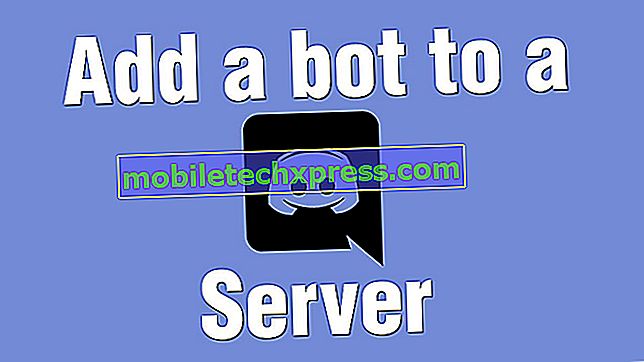




![วิธีแก้ไข Apple iPhone 7 Plus ที่จะไม่เรียกเก็บเงิน [คู่มือการแก้ไขปัญหา]](https://uploads.mobiletechxpress.com/wp-content/ios/451/how-fix-an-apple-iphone-7-plus-that-won-t-charge-2.jpg)